Asus A3FC, A3HF, A3F, A3AC, A3VP User Manual [es]
...
Manual de Usuario
sobre el PC Portátil
S2463 / Marzo 2006

Tabla de Contenidos
1. Presentación del PC Portátil ................................................................... 5
Acerca de este manual de usuario ............................................................................ 6
Notas sobre este manual ...................................................................................... 6
Preparación del PC Portátil .......................................................................................9
2. Descripción de los componentes .......................................................... 11
Parte superior .......................................................................................................... 12
Parte inferior ............................................................................................................ 14
Parte izquierda ......................................................................................................... 16
Parte derecha .......................................................................................................... 18
Parte frontal ............................................................................................................. 19
Parte posterior ......................................................................................................... 20
3. Introducción ........................................................................................... 23
Sistema de alimentación .......................................................................................... 24
Utilización de alimentación por AC (Corriente Alterna) ....................................... 24
Uso de la batería ................................................................................................. 24
Carga de la batería..............................................................................................24
Encendido del PC Portátil ................................................................................... 26
Auto-Comprobación de encendido (POST, Power-On Self Test)........................ 26
Comprobación del nivel de energía de la batería ............................................... 27
Cuidados de la batería ........................................................................................27
Procesos de reinicio ............................................................................................28
Apagado del PC Portátil ...................................................................................... 28
Funciones especiales del teclado ............................................................................ 29
Teclas de acceso directo coloreadas .................................................................. 29
Teclas Microsoft Windows™ ............................................................................... 30
El teclado como teclado numérico ...................................................................... 30
El teclado como cursores .................................................................................... 30
Interruptores e indicadores de estado .....................................................................31
Interruptores ........................................................................................................31
Indicadores de estado .........................................................................................32
Botones e indicador de control de reproductor CD (en modelos seleccionados) ... 34
2
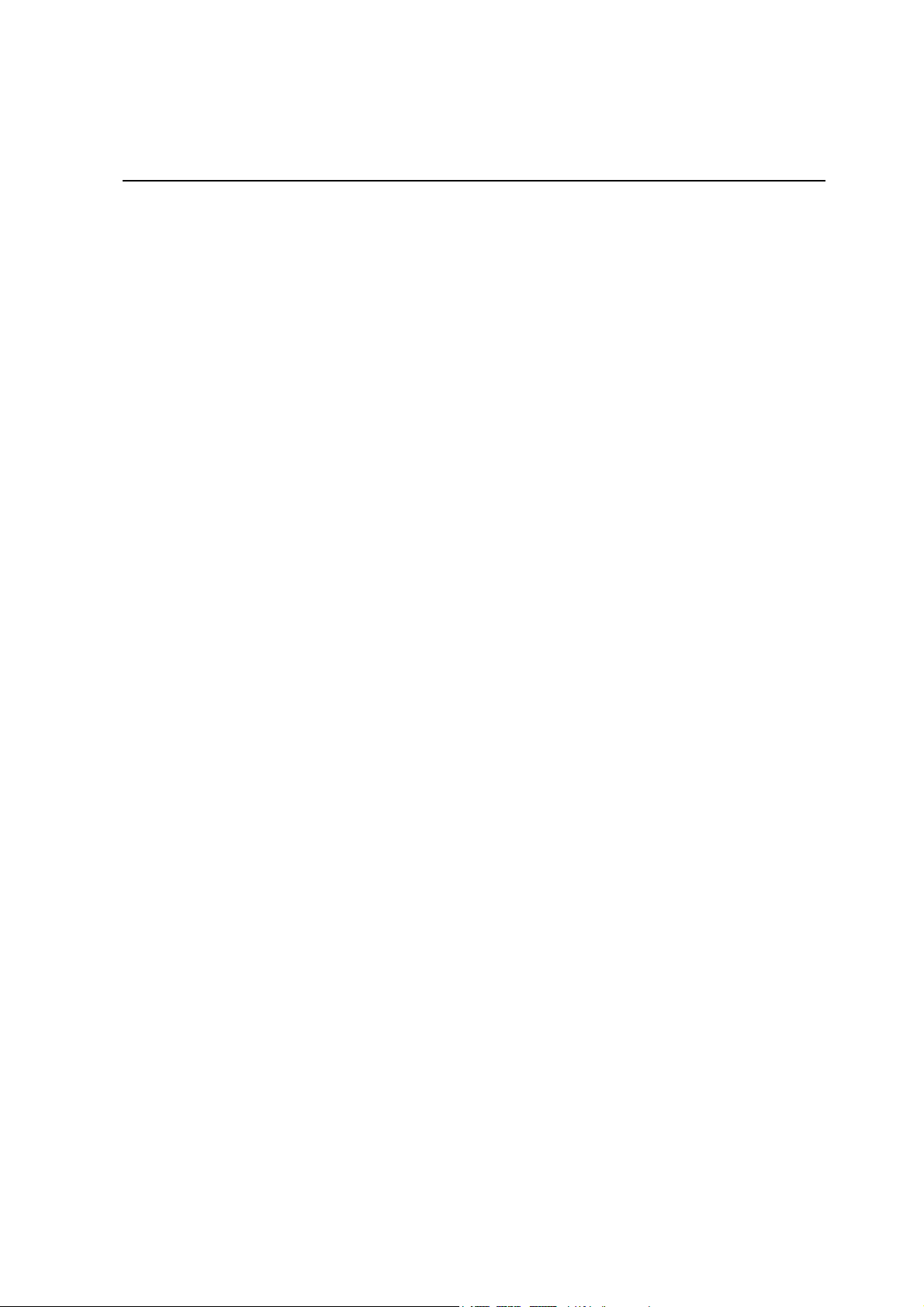
Tabla de Contenidos
4. Uso del PC Portátil ................................................................................. 35
Sistemas operativos................................................................................................. 36
Software de soporte ............................................................................................ 36
Modelos con el conjunto de chips Sonoma ........................................................ 36
Dispositivo señalizador ............................................................................................ 37
Uso del Touchpad................................................................................................ 37
Ilustraciones del uso del touchpad ...................................................................... 38
Cuidados del Touchpad ....................................................................................... 39
Insertar una tarjeta PC (PCMCIA)....................................................................... 41
Extraer una tarjeta PC (PCMCIA) ....................................................................... 41
Dispositivos de almacenamiento ............................................................................. 40
Ranura de tarjeta PC (PCMCIA) .........................................................................40
Unidad óptica ...................................................................................................... 42
Lector de tarjeta de memoria Flash .................................................................... 44
Unidad de disco duro .......................................................................................... 44
Conexiones ..............................................................................................................45
Conexión de módem ........................................................................................... 45
Conexión de red .................................................................................................. 46
Conexión Inalámbrica Bluetooth (en modelos seleccionados) ...........................47
Modos de administración de energía....................................................................... 48
Modo Full Power y Maximum Performance ........................................................ 48
ACPI .................................................................................................................... 48
Modo suspender.................................................................................................. 48
Ahorro de energía ............................................................................................... 48
Resumen del estado de alimentación ................................................................. 49
Control térmico de alimentación .......................................................................... 49
Modo suspender (Stand by) y modo hibernación (Hibernate) ............................50
Apéndice ..................................................................................................... 51
Accesorios opcionales ............................................................................................. 52
Conexiones opcionales ............................................................................................ 54
Glosario .................................................................................................................... 55
Declaraciones e Información de Seguridad ............................................................. 59
Información sobre el PC Portátil ..............................................................................70
3
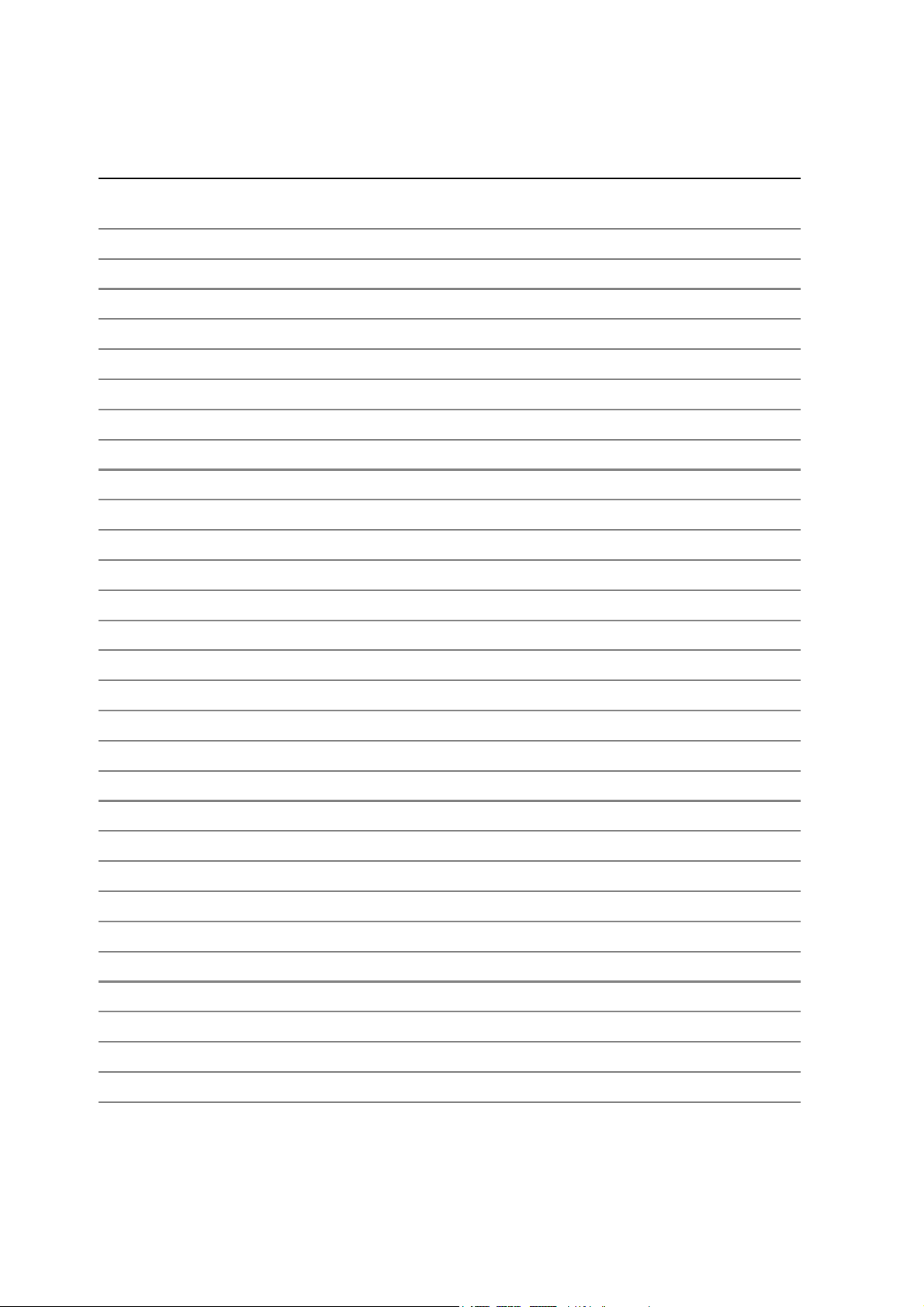
Tabla de Contenidos
4

1. Presentación del PC Portátil
Acerca de este manual de usuario
Notas sobre este manual
Precauciones de Seguridad
Preparación del PC Portátil
5

1 Presentación del PC Portátil
Acerca de este manual de usuario
Esta leyendo el manual de usuario de su PC Portátil. Este manual proporciona información sobre los
distintos elementos del PC Portátil y su uso. A continuación se enumeran los principales apartados de
este manual:
1. Presentación del PC Portátil
Presenta el PC Portátil y el manual de usuario.
2. Descripción de los componentes
Proporciona información acerca de los componentes del PC Portátil.
3. Introducción
Proporciona información para comenzar a utilizar el PC Portátil.
4. Uso del PC Portátil
Proporciona información acerca del uso de los componentes del PC
Portátil.
5. Apéndice
Presenta accesorios opcionales y le proporciona información adicional.
User’s Manual
Notas sobre este manual
A lo largo de este manual se han introducido ciertas notas advertencias que debe tener en cuenta para
que realice ciertas tareas de forma más segura y completa. Estas notas presentan distintos niveles de
importancia descritos a continuación:
< >
[ ]
¡ADVERTENCIA! Información para
evitar daños en componentes, en
datos o de carácter personal.
¡PRECAUCIÓN! Información vital
acerca de las acciones que se deben
evitar para que no se produzcan daños
en componentes, en datos o de
carácter personal.
Los textos enmarcados en < > o [ ] representan una tecla del teclado; no teclee < > o
[ ] y las letras enmarcadas.
SUGERENCIA: Consejos e
información útil para usuarios
avanzados.
NOTA: Consejos e información
para ayudar a completar una tarea.
6

Presentación del PC Portátil 1
Precauciones de Seguridad
Las siguientes precauciones de seguridad aumentarán la vida útil de su PC Portátil. Siga todas las
precauciones e instrucciones. Exceptuando lo descrito en éste manual, para todo servicio técnico consulte
con personal cualificado. No use cables, accesorios u otros periféricos que estén dañados. No use
disolventes fuertes tales como la bencina u otros productos químicos sobre o cerca de la superficie del
éste PC Portátil.
¡PRECAUCIÓN! Desconecte el cable de la corriente y retire la bateria antes de hacer
una limpieza. Limpie el PC Portátil usando una esponja limpia de celulosa o alguna
tela mojada en una solución con detergentes no abrasivos y algo de agua tibia. Retire
todo resto de humedad con una tela seca.
NO colocar sobre superficies de
trabajo dispares o inestables.
Consulte con personal cualificado
si la cubierta ha sido dañada.
NO presione o toque el panel de
visualización. No ponga el PC
Portátil junto a objetos pequeños
que puedan llegar a rayar o
introducirse dentro de la misma.
NO exponer a ambientes sucios o
polvorientos. NO operar durante
una fuga de gas.
NO poner la base del PC Portátil
sobre el regazo o cualquier otra parte
del cuerpo durante un extenso
periodo de tiempo si esta encendido
o si esta cargandose. De esta forma
podra prevenir lesiones causadas por
la exposición al calor.
NO exponer a temperaturas extremas encima de los 50
o a los rayos directos del sol. No
bloquear la salida del ventilador!
o
C (122oF)
NO colocar o dejar caer objetos sobre
el PC Portátil y no introduzca ningún
objeto extraño dentro del mismo.
NO exponer a fuertes campos
magnéticos o eléctricos.
NO exponer, o usar cerca de líquidos,
lluvia o humedad. NO usar el Módem
durante tormentas eléctricas.
NO arroje las baterías al fuego ya que
pueden explotar. Siga las normas
locales acerca de como deshacerse de
las baterías.
NO exponer a temperaturas ex-tremas
(debajo de 0
Portátil puede no encender.
o
C (32oF), de otro modo el PC
TEMPERATURAS SEGURAS
DE FUNCIONAMIENTO: Este
PC Portátil debería utilizarse
entornos con temperaturas ambiente
entre
0ºC/32ºF y 30ºC/95ºF.
El símbolo de un contenedor con ruedas tachado indica que el producto (equipo eléctrico y
electrónico) no se debe depositar con la basura municipal. Consulte las normativa local
para obtener información sobre el desecho de productos electrónicos.
VALORES NOMINALES DE
ENTRADA: solamente debe recibir
potencia de entrada con valores de 19
V CC, 3,42 A (65 W).
7
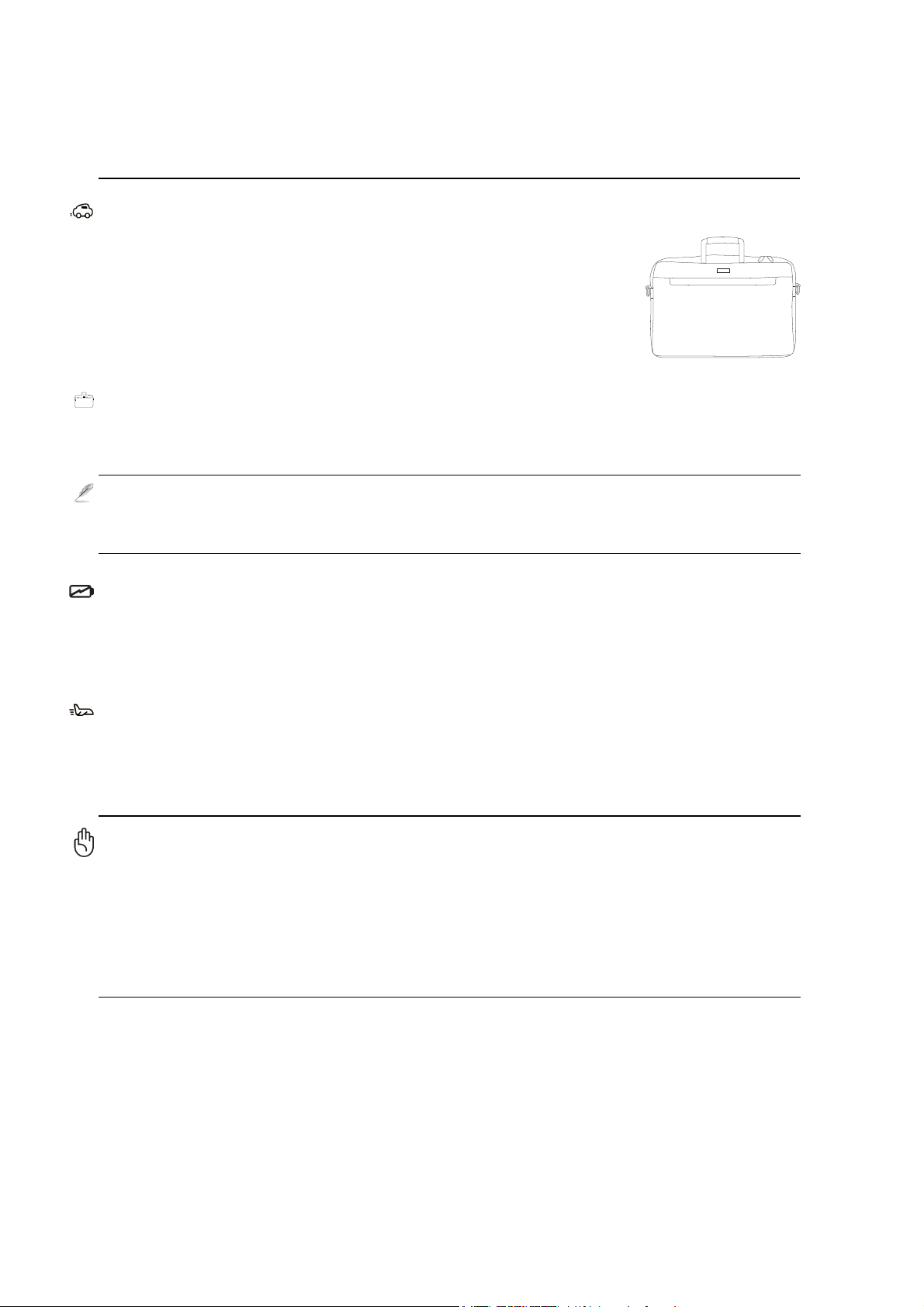
1 Presentación del PC Portátil
Procedimientos de Transporte
Para transportar el PC Portátil, usted debe apagarlo y desconectar todos los
periféricos externos para prevenir daños en los conectores. Los cabezales
de escritura del disco duro se alejan del mismo cuando el PC Portátil esté apagado
para prevenir rayar la superficie del disco mientras se esté transportando. No
debe transportar el PC Portátil si éste está en funcionamiento. Cierre el panel
de visualización y verifique que esté bien cerrado para proteger tanto el teclado
como la pantalla misma.
Cubra su PC Portátil
Adquiera un maletín de transporte opcional para proteger su PC Portátil de la suciedad, el agua, los
impactos y los arañazos.
NOTA: El tinte de la superficie es fácilmente perdible si no se trata con cuidado. Tenga
cuidado de no exponer la superficie de su PC Portátil a roces o rasguñar cuando la
trasporta.
Cargue sus Baterías
Si quiere usar la batería, asegúrese de que ésta y cualquier batería opcional estén totalmente cargadas
antes de emprender un viaje largo. Recuerde que el transformador de corriente carga las baterías en la
medida en que este esté enchufado al PC Portátil y a alguna fuente de corriente. Sea consciente de que
toma mucho más tiempo cargar la batería cuando el PC Portátil está en uso.
Precauciones en Aviones
Contacte con su aerolínea si desea usar el PC Portátil en el avión. La mayoría de las aerolíneas tendrán
ciertas restricciones para el uso de dispositivos electrónicos. Estas permitirán el uso de aparatos
electrónicos entre el despegue y el aterrizaje pero no durante los mismos.
¡PRECAUCIÓN! Hay tres tipos principales de mecanismos de seguridad en los
aeropuertos: Máquinas de rayos X (usadas sobre objetos colocados sobre cintas
corredizas), detectores magnéticos (usados sobre personas que pasan a través de
los sitios de control), y las varitas magnéticas (mecanismos de mano usados sobre
personas o sobre algún objeto individual). Usted puede enviar su PC Portátil y
disquetes a través de las máquinas de rayos X del aeropuerto. Sin embargo, es
recomendable que el PC Portátil no sea expuesto a detectores magnéticos o varitas
magnéticas manuales.
8

Presentación del PC Portátil 1
Preparación del PC Portátil
Aquí se incluyen sólo instrucciones rápida para la utilización de su PC Portátil. Lea las páginas posteriores
para obtener información más detallada.
1. Instale la batería
1
2
-
3. Abra el panel de visualizaci
2. Conecte el adaptador de
corriente AC
2
-1
1
-
ón 4. Encienda el PC Portátil
¡ADVERTENCIA! Al abrirla, no fuerce la
pantalla hasta la posición horizontal, ya
que las uniones pueden romperse. No
levante nunca el portátil utilizando la
pantalla para ello.
Pulse y suelte el botón de encendido.
(En Windows XP, este botón también puede
utilizarse para apagar con seguridad el portátil.)
9
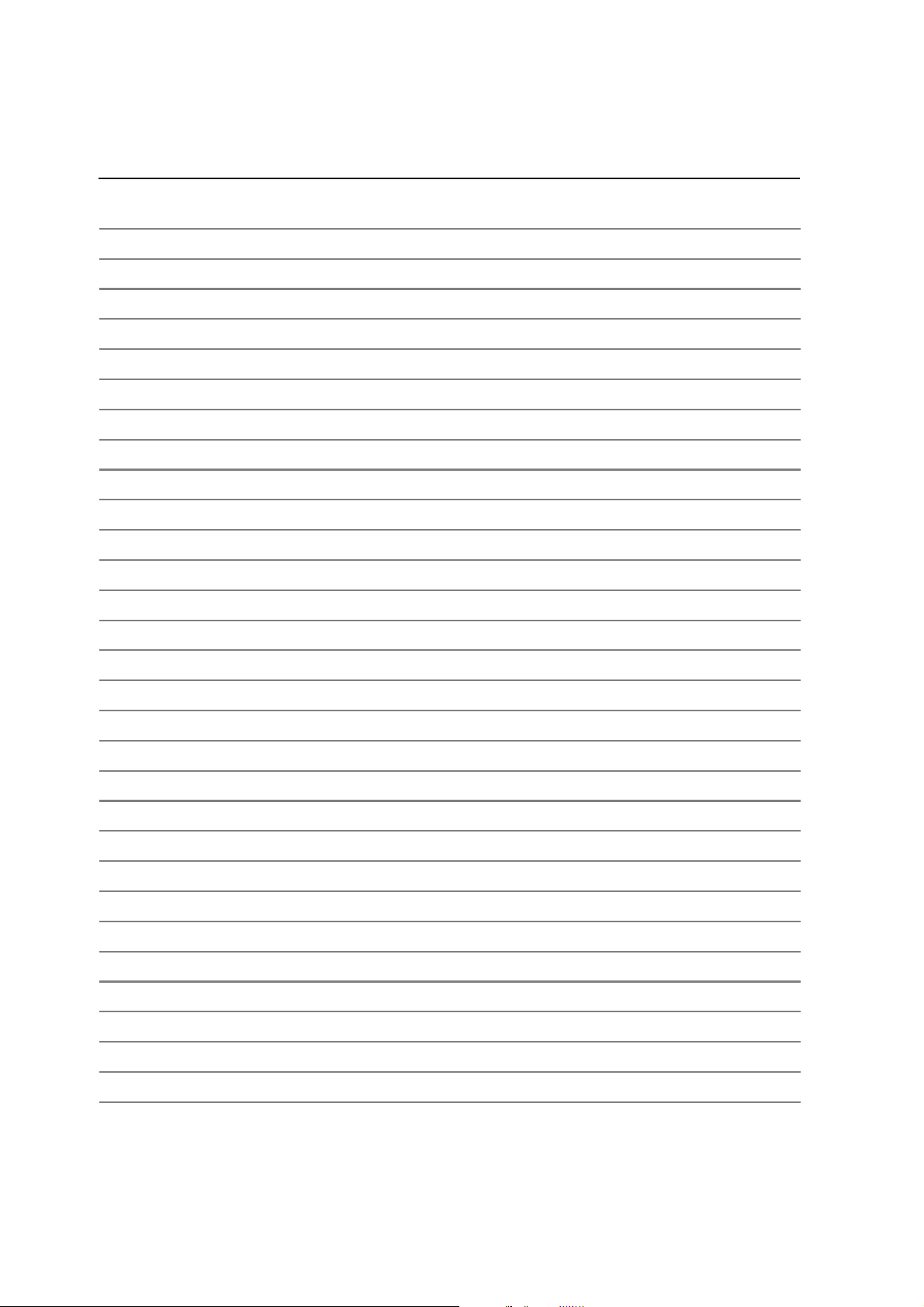
1 Presentación del PC Portátil
10

2. Descripción de los componentes
Lados básicos del PC Portátil
11

2 Descripción de los componentes
Parte superior
Refiérase al siguiente diagrama para identificar los componentes de la parte superior de su PC Portátil.
1
10
9
8
2
3
4
7
¡ADVERTENCIA! La parte inferior del portátil puede llegar a sobrecalentarse. Tenga
cuidado al manipular el PC Portátil mientras esté en funcionamiento o lo haya estado
recientemente. Se considera normal que alcance altas temperaturas durante la carga
o en funcionamiento. NO COLOQUE EL PC PORTÁTIL EN EL REGAZO O EN OTRAS
ZONAS DEL CUERPO PARA EVITAR DAÑOS PRODUCIDOS POR EL CALOR.
6
12
5
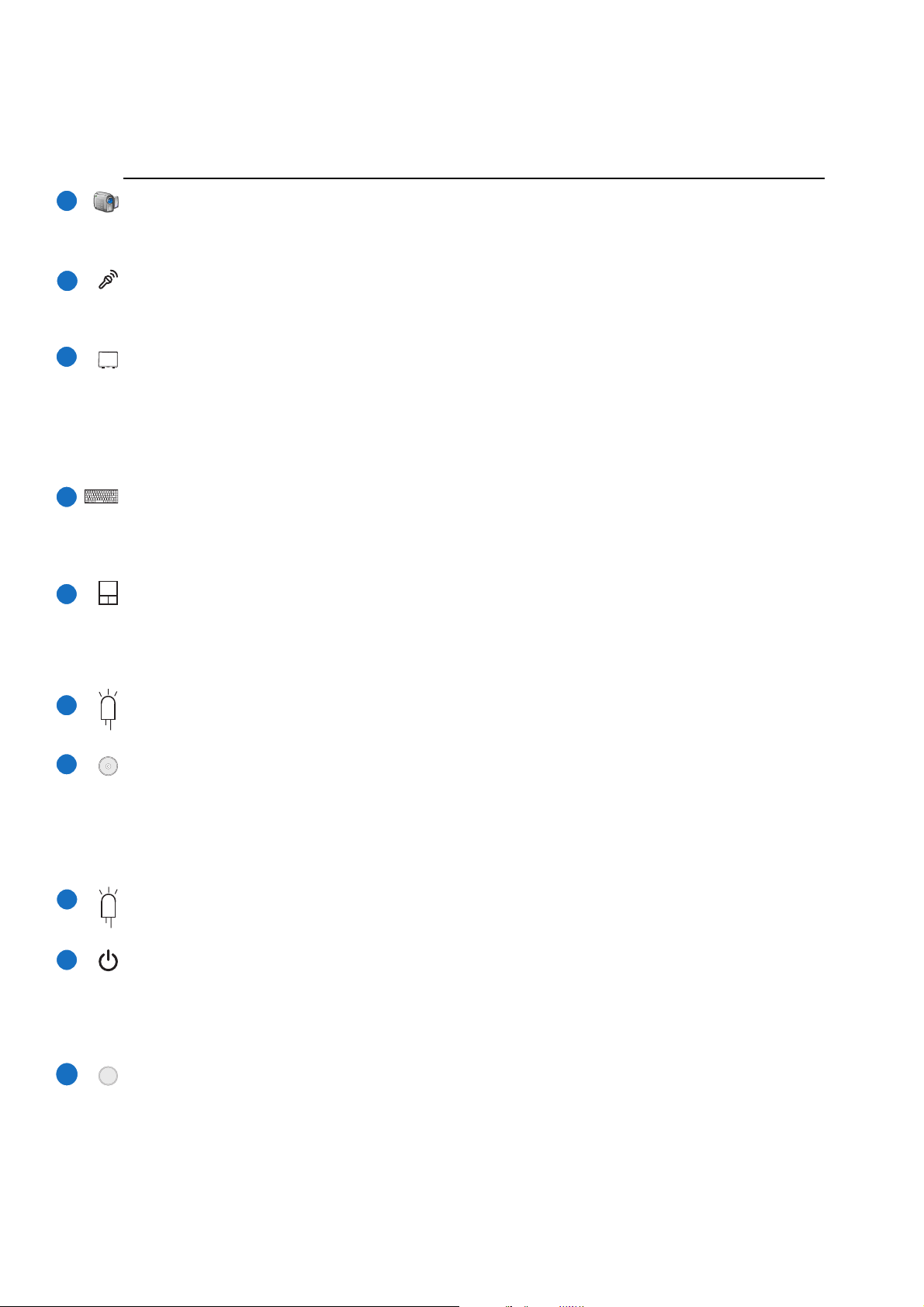
Descripción de los componentes 2
1
2
3
4
5
Cámara (en modelos seleccionados)
La cámara incorporada permite tomar fotografías o grabar vídeos. Puede utilizarse con conferencia de
voz y con otras aplicaciones interactivas.
Micrófono integrado
El micrófono mono incorporado puede utilizarse para vídeoconferencia, narraciones de voz o grabaciones
sencillas de sonido.
Pantalla
Las funciones de la pantalla son las mismas que las de un monitor de sobremesa. El PC Portátil utiliza
un panel LCD TFT de matriz activa que ofrece una visualización excelente similar a la de los monitores
de sobremesa. A diferencia de estos últimos, las pantallas LCD no producen ninguna radiación ni
parpadeos, lo cual resulta menos perjudicial para la vista. Utilice un paño suave sin líquidos químicos
(utilice agua pura si es necesario) para limpiar el panel de la pantalla.
Teclado
El teclado dispone de teclas de tamaño normal con un cómodo desplazamiento (la profundidad a la que
la tecla puede pulsarse), así como de un reposamuñecas. Posee dos teclas de funciones Windows™ para
facilitar la navegación dentro de dicho sistema operativo.
Touchpad y Botones
El touchpad, junto con sus botones, es un dispositivo señalador que presenta las mismas funciones que
un ratón de sobremesa. La función de desplazamiento controlado por software está disponible tras la
instalación de la utilidad del touchpad incluido para facilitar el desplazamiento en Windows o la
navegación por internet.
6
7
8
9
10
Indicadores de estado
Los detalles del indicador de estado se describen en la sección 3.
Botones de control del reproductor de CD (en modelos seleccionados)
Existen varios botones de control de CD integrados de forma externa en el PC Portátil para una cómoda
reproducción del CD. El botones activan y controlan el reproductor de sonido de su sistema operativo
cuando el PC Portátil está encendido. Cuando el equipo portátil está apagado, los botones de control del
CD activan una función de reproducción de CD por hardware que permite escuchar CD de audio sin
software. (Consulte la sección
3 para obtener más información.)
Indicadores de estado
Los detalles del indicador de Estado se describen en la sección 3.
Botón de encendido
El botón de encendido permite encender y apagar el PC Portátil, así como reanudar desde el modo
suspender. Pulse el botón una vez para encender el equipo y otra vez para apagarlo. En Windows XP,
este botón también puede utilizarse para apagar con seguridad el PC Portátil. El interruptor de encendido
funciona únicamente cuando la pantalla está abierta.
Teclas de acceso rápido
Las teclas de ejecución instantánea le permiten ejecutar aplicaciones de uso frecuente con sólo pulsar
un botón. Los detalles de esta función se describen en la sección 3.
13
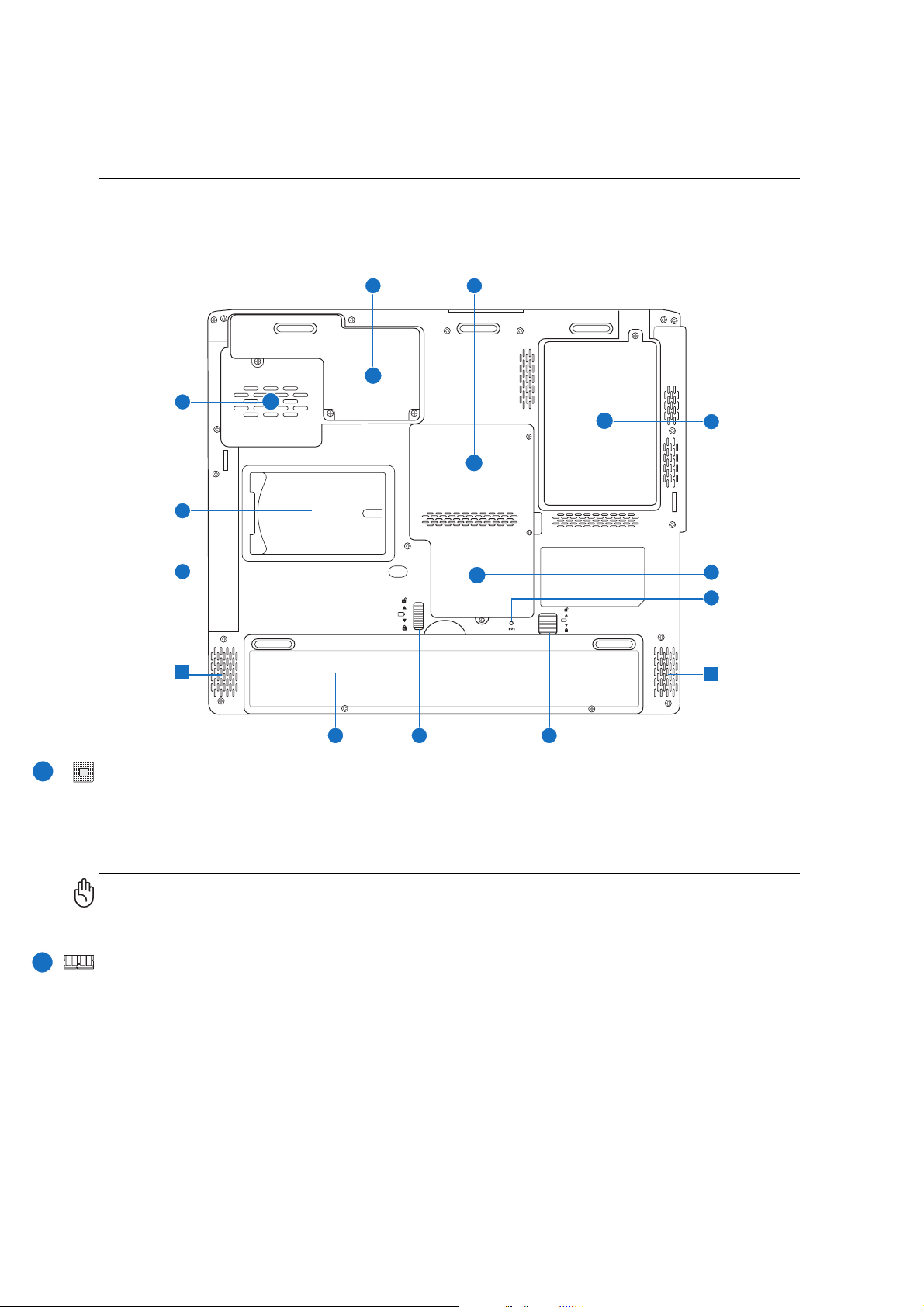
2 Descripción de los componentes
Parte inferior
Refiérase al siguiente diagrama para identificar los componentes de la parte inferior de su PC Portátil.
1 2
12
3
11
10
-2
6
1
Procesador central (CPU)
-1
79 8
4
5
6
Algunos equipos portátiles incorporan un diseño de procesador para zócalo que permite la actualización
a procesadores más rápidos si estos se encuentran disponibles. Algunos modelos cuentan con un diseño
ULV muy compacto, pero que no puede ser actualizado. Visite un servicio técnico o distribuidor
autorizado para obtener información sobre actualizaciones.
¡ADVERTENCIA! La extracción por parte del usuario del procesador o de la unidad
de disco duro anulará la garantía.
2
Compartimiento para memoria RAM
El compartimiento de memoria contiene una ranura de expansión para memoria adicional. La memoria
adicional aumentará el rendimiento de aplicaciones disminuyendo el acceso al disco duro. La BIOS
detecta automáticamente la cantidad de memoria que hay en el sistema, y configura la CMOS
consecuentemente durante el proceso POST (Power-On-Self-Test). Después de haber instalado la memoria no es necesaria ninguna instalación de Hardware ni Software (incluyendo la BIOS). Visite un
centro de servicio técnico autorizado o a su proveedor para obtener información acerca de las
actualizaciones de memoria para el PC Portátil. Adquiera módulos de expansión exclusivamente de
proveedores autorizados para éste PC Portátil con el fin de asegurar la máxima compatibilidad y fiabilidad.
14

Descripción de los componentes 2
3
4
Compartimento de disco duro
La unidad de disco duro está protegida dentro de un compartimento. Las actualizaciones de la unidad
de disco duro deben ser realizadas solamente por un distribuidor o servicio técnico autorizado.
Compartimiento Mini-PCI o Mini-PCI Express (en modelos
seleccionados)
Puede utilizar este compartimiento para instalar un módulo opcional de expansión. El módulo LAN
inalámbrico opcional le permite permanecer conectado a su LAN mientras se dirige a conferencias,
salas de reuniones o a otras ubicaciones de oficinas. El acceso a tiempo completo y real al correo
electrónico, Internet y a los recursos de red implica no sólo un espacio de oficina ampliado, sino también
una mayor productividad.
5
6
7
Botón de apagado de emergencia
En caso de que su sistema operativo no pueda apagarse o reiniciarse adecuadamente, puede pulsarse el
botón de apagado con un clip de papel estirado para apagar el PC Portátil.
Altavoces estéreo
El sistema de altavoces estéreo incorporados le permiten escuchar sonido sin ningún complemente
adicional. El sistema de sonido multimedia incluye un controlador de audio digital que produce un
sonido rico y vibrante (los resultados se mejoran con unos auriculares o altavoces estéreo externos).
Todas las funciones de audio están controladas por software.
Sistema de bloqueo de batería - manual
El sistema manual de bloqueo de batería se utiliza para mantener la batería ajustada apropiadamente.
Sitúe el sistema de bloqueo manual a la posición de desbloqueo para insertar o retirar la batería. Recuerde
situar el sistema de bloqueo manual a la posición de bloqueo después de insertar la batería.
8
9
10
11
12
Sistema de bloqueo de batería - resorte
Éste se utiliza para mantener la batería ajustada apropiadamente. El pestillo del resorte bloquea
automáticamente la batería cuando se inserta ésta. Si sujeta el resorte en la posición de desbloqueo
podrá extraer la batería.
Batería
La batería se carga automáticamente cuando se conecta a una toma de corriente de corriente alterna.
Ésta proporciona alimentación al PC Portátil cuando éste no está conectado a dicha toma. De esta
forma es posible utilizar el PC Portátil en desplazamientos. La autonomía de la batería varia en función
del uso y de las especificaciones del equipo portátil. La batería no puede ser desmantelada y debe ser
reemplazada como una sola unidad a través de un distribuidor autorizado.
Expulsión del módulo para la unidad óptica
El equipo portátil tiene un módulo para unidad óptica actualizable. Después de quitar los tornillos
correspondientes, utilice este orificio para extraer el módulo de la unidad óptica del sistema. Visite a un
proveedor autorizado para obtener las actualizaciones.
Contenedor de tarjeta de identificación
El equipo portátil tiene un contenedor de tarjeta de identificación pegado a su parte inferior que permite
guardar información de identificación sobre el usuario si dicho equipo cae en otras manos.
Ventilador de refrigeración
El ventilador de refrigeración se ENCIENDE o APAGA dependiendo de la configuración del umbral de
temperatura.
15

2 Descripción de los componentes
12
13
10
Parte izquierda
Refiérase al siguiente diagrama para identificar los componentes de la parte izquierda de su PC Portátil.
111112
1 2 53 6 87 9
1
2
3
Puerto LAN
El puerto LAN RJ-45 de ocho contactos es más grande que el puerto de Módem RJ-11 y admite un
cable Ethernet estándar para establecer conexión con una red de área local. El conector integrado permite
un uso cómodo sin necesidad de utilizar adaptadores adicionales.
Puerto del módem
El puerto de Módem RJ-11 de dos contactos es más pequeño que el puerto LAN RJ-45 y admite un
cable de teléfono estándar. El Módem interno soporta transferencias de hasta 56 K en V.90. El conector
integrado permite un uso cómodo sin necesidad de utilizar adaptadores adicionales.
¡PRECAUCIÓN! El módem incorporado no admite el voltaje utilizado en los sistemas
de telefonía digital. No conecte el puerto del módem a un sistema de teléfono digital,
ya que, de lo contrario, se pueden producir daños en el equipo.
Puerto USB (2.0/1.1)
2.0
El Bus Serie Universal (USB) es compatible con dispositivos USB 2.0 o USB 1.1 tales como teclados,
dispositivos de señalización, cámaras, unidades de disco duro, impresoras y escáneres que pueden ser
conectados en serie y con tasas de transferencia de hasta 12Mb/seg. (USB 1.1) o 480Mb/seg. (USB
2.0). La interfaz USB permite que muchos dispositivos puedan funcionar simultáneamente en un solo
equipo, con periféricos como teclados USB y algunos de los monitores más modernos comportándose
como sitios o concentradores USB complementarios. USB admite la conexión en caliente de dispositivos,
de forma que los periféricos pueden conectarse o desconectarse sin tener que reiniciar el PC.
4
10
13
4
Puerto USB (2.0/1.1) y sistema de alimentación USB (en modelos
2.0
seleccionados)
Este puerto USB es identico a otros puertos USB, pero añade una función de alimentación USB en
modo apagado. La función de alimentación USB proporciona energía cuando el PC esté encendido
(estándar en puertos USB), en modo Hibernación, o apagado cuando el PC Portátil este conectado a una
fuente de alimentación (AC). Esta función se utiliza para recargar dispositivos portátiles (reproductores
MP3, teléfonos móviles, PDAs, sistemas GPS, etc.) que permitan la carga a través de puertos USB,
incluso cuando el PC Portátil este apagado.
5
Entrada de audio (Audio In)
La clavija de entrada estéreo (1/8 pulgadas) puede utilizarse para conectar una fuente de audio estéreo
al PC Portátil. Su función principal es añadir los sonidos a las aplicaciones multimedia.
16
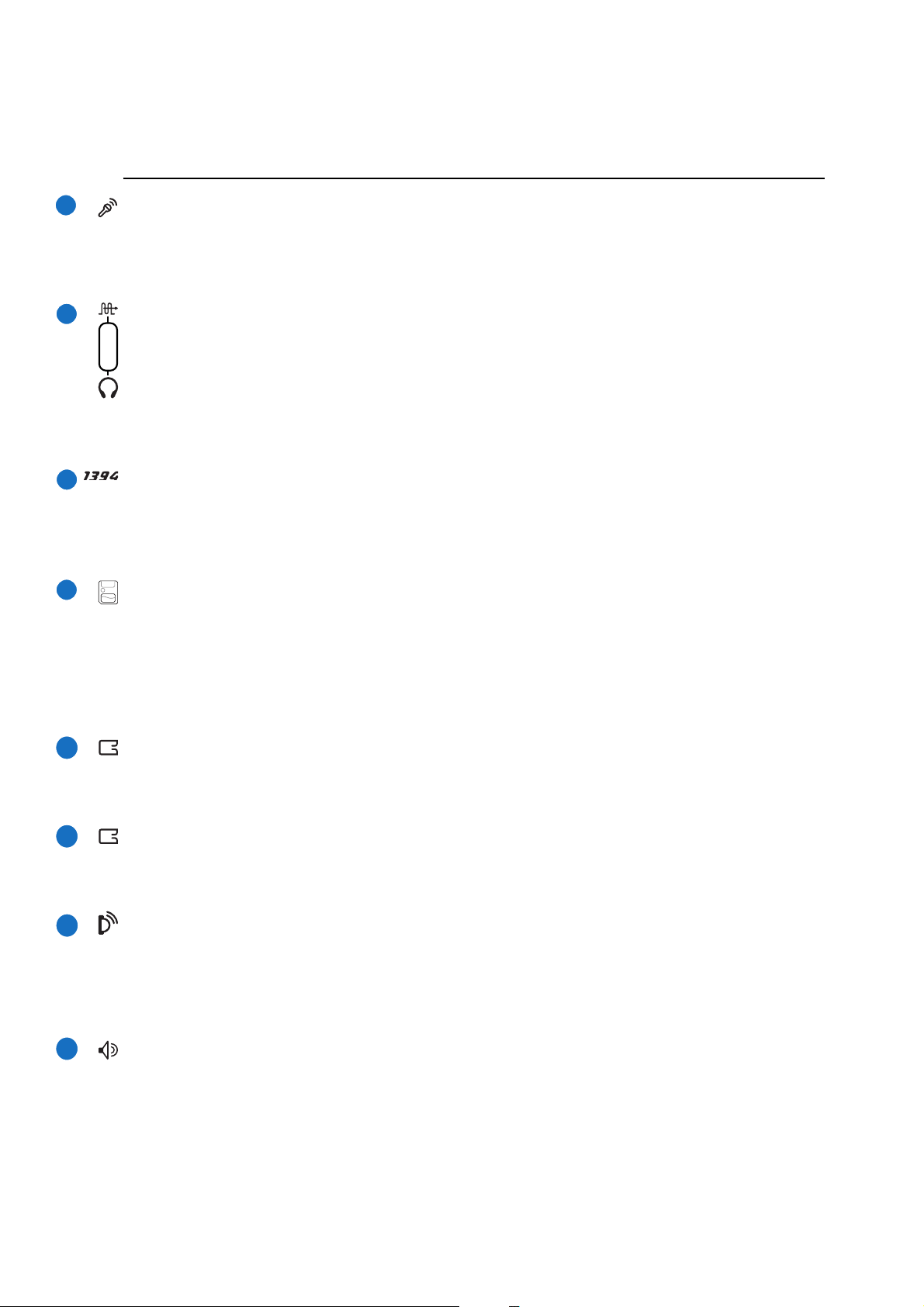
Descripción de los componentes 2
6
7
Conector de entrada de micrófono (Mic-In)
El conector mono para micrófono (1/8 de pulgada) puede usarse para conectar un micrófono externo o
senales de salida de un dispositivo de sonido. Al usar éste conector el micrófono integrado se desactiva
automaticámente. Utilice esta función para realizar vídeo-conferencias, narraciones de voz, o grabaciones
de sonido sencillas.
Conector de salida para SPDIF
El conector hembra proporciona conexiones con dispositivos compatibles con la tecnología SPDIF (Sony/
Philips Digital Interface, Interfaz digital de Sony y Philips) para salida de sonido digital. Utilice esta
Combo
función para convertir el PC Portátil en un sistema de entretenimiento doméstico de alta fidelidad.
Conector de salida para auriculares
El conector hembra para auriculares estéreo (1/8 pulgadas) se utiliza para enviar la señal de salida de
audio del equipo portátil a altavoces o auriculares amplificados. Al utilizar este conector hembra los
altavoces integrados se deshabilitarán automáticamente.
8
9
Puerto IEEE1394
IEEE1394 es un Bus serie de alta velocidad similar al SCSI, aunque dispone de conexiones simples y
de capacidades de “conexión en caliente” como el USB. La interfaz IEEE1394 tiene un ancho de banda
de 100-400 Mb/seg. y puede alojar hasta 63 unidades en el mismo bus. IEEE1394 se utiliza también en
los equipos digitales de gama alta y debe estar marcado como “DV” para el puerto de Vídeo Digital.
Ranura para tarjetas de memoria flash
Normalmente los lectores de tarjeta de memoria PCMCIA o USB deben ser adquiridos por separado
con el objeto de utilizar las tarjetas de memoria que se incluyen dispositivos tales como cámaras digitales,
reproductores MP3, teléfonos móviles y PDAs. Éste PC Portátil dispone de un lector de tarjeta de
memoria incorporado que puede leer muchas tarjetas de memoria flash, tal y como se especifica
posteriormente en este manual. El lector de tarjetas de memoria integrado no solamente es práctico,
sino que también es más rápido que otras formas de lectores de tarjetas de memoria porque utiliza un
Bus PCI de gran ancho de banda.
10
11
12
13
Ranura de la tarjeta PC
Hay disponible una ranura de tarjeta de PC compatible con PCMCIA 2.1 para admitir una tarjeta de PC
de tipo I/II. La ranura admite CardBus de 32 bits. Esto permite utilizar opciones de expansión del PC
Portátil como tarjetas de memoria, RDSI, SCSI, Tarjetas inteligentes y adaptadores de red inalámbricos.
Expulsión de tarjeta de PC
Utilice este botón para expulsar las tarjetas de PC opcionales. Este botón es mecánico (no eléctrico) por
lo que es necesario aplicar un poco de fuerza y el equipo portátil no tiene que estar encendido para
expulsar dichas tarjetas.
Puerto infrarrojo (IrDA) (en modelos seleccionados)
El puerto de comunicaciones infrarrojo (IrDA) permite la comunicación inalámbrica de datos de forma
conveniente con dispositivos o equipos equipados con infrarrojos. Esto permite una sincronización
inalámbrica sencilla con los PDA o con los teléfonos móviles e incluso la impresión inalámbrica a
impresora. Si su oficina puede trabajar en red con IrDA, puede realizar una conexión inalámbrica a la
red desde cualquier lugar si existe una línea directa de visión a un nodo IrDA.
Altavoces estéreo
El sistema de altavoces estéreo incorporados le permiten escuchar sonido sin ningún complemente
adicional. El sistema de sonido multimedia incluye un controlador de audio digital que produce un
sonido rico y vibrante (los resultados se mejoran con unos auriculares o altavoces estéreo externos).
Todas las funciones de audio están controladas por software.
17

2 Descripción de los componentes
Parte derecha
Refiérase al siguiente diagrama para identificar los componentes de la parte derecha de su PC Portátil.
1 2 43 5
1
2
3
Altavoces estéreo
El sistema de altavoces estéreo incorporados le permiten escuchar sonido sin ningún complemente
adicional. El sistema de sonido multimedia incluye un controlador de audio digital que produce un
sonido rico y vibrante (los resultados se mejoran con unos auriculares o altavoces estéreo externos).
Todas las funciones de audio están controladas por software.
Unidad óptica (localización variable dependiendo del modelo)
El PC Portátil se comercializa en varios modelos con diferentes unidades ópticas. Dependiendo del
modelo, la unidad óptica admitirá discos compactos (CD) y/o discos de vídeo digital (DVD) con funciones
de grabación (R) o reescritura (RW). Consulte las especificaciones de comercialización para obtener
más detalles sobre cada modelo.
Indicador de actividad de la unidad óptica (localización variable
dependiendo del modelo)
El indicador de actividad de la unidad óptica indica la transferencia de datos cuando se utiliza ésta. Este
indicador se iluminará en proporción al tamaño de los datos transferidos.
4
Expulsión electrónica de la unidad óptica (localización variable
dependiendo del modelo)
El sistema de expulsión de la unidad óptica cuenta con un botón de expulsión electrónica para abrir la
bandeja. También puede expulsar la bandeja de la unidad óptica mediante cualquier reproductor de
software o haciendo clic con el botón secundario en la unidad óptica en el icono “Mi PC” de Windows™.
5
Expulsión de emergencia de la unidad óptica (localización variable
dependiendo del modelo)
La expulsión de emergencia se utiliza para expulsar la bandeja de la unidad óptica en caso de que la
expulsión electrónica no funcione. No utilice la expulsión de emergencia en lugar de la expulsión
electrónica.
18

Descripción de los componentes 2
Parte frontal
Refiérase al siguiente diagrama para identificar los componentes de la parte frontal de su PC Portátil.
2 3 41
1
2
3
4
Interruptor de encendido del CD
ENCIENDE o APAGA el reproductor de CD mientras el equipo portátil está APAGADO.
Botones de control del reproductor de CD (en modelos seleccionados)
Existen varios botones de control de CD integrados de forma externa en el PC Portátil para una cómoda
reproducción del CD. El botones activan y controlan el reproductor de sonido de su sistema operativo
cuando el PC Portátil está encendido. Cuando el equipo portátil está apagado, los botones de control del
CD activan una función de reproducción de CD por hardware que permite escuchar CD de audio sin
software. (Consulte la sección 3 para obtener más información.)
Botón de apertura de pantalla
El panel de la pantalla está sujeto por un cierre de muelle en la posición de cerrado cuando el PC
Portátil no se está utilizando. Para abrir el panel de visualización, presione el cierre con el dedo pulgar
y levante dicho panel con el mismo dedo. Incline lentamente el panel de la pantalla hacia delante o
hacia atrás hasta obtener un ángulo de visión cómodo.
¡ADVERTENCIA! Al abrirla, no fuerce la pantalla hasta la posición horizontal, ya que
las uniones pueden romperse. No levante nunca el portátil utilizando la pantalla para
ello.
Indicadores de estado
Los detalles del indicador de Estado se describen en la sección 3.
19

2 Descripción de los componentes
Parte posterior
Refiérase al siguiente diagrama para identificar los componentes de la parte posterior de su PC Portátil.
1 2 43 5 76
1
2
3
4
Puerto de bloqueo Kensington
El puerto de bloqueo Kensington® permite asegurar el PC Portátil mediante el uso de los productos de
seguridad para PC Portátiles compatibles de Kensington®. Estos productos de seguridad suelen incluir
un cable metálico y un sistema de bloqueo que evita que el PC Portátil pueda moverse de un objeto fijo.
Algunos de los productos de seguridad incluyen un detector de movimiento para que suene una alarma
cuando el equipo se mueva de su sitio.
Aperturas de ventilación
Las aperturas de ventilación permiten que el aire frío entre en el PC y el caliente salga. No bloquee estas
aperturas o podría sobrecalentar el equipo!
¡PRECAUCIÓN! Asegúrese de que no hay papel, libros, ropa, cables ni otros objetos
que bloqueen ninguna de las ranuras de ventilación o podría producirse
sobrecalentamiento en el PC Portátil.
Entrada de corriente continua (DC)
El adaptador de corriente que se suministra con el PC Portátil convierte de AC a DC para el uso con esta
clavija. La alimentación que se proporciona mediante esta clavija suministra corriente al PC Portátil y
carga la batería interna. Para prevenir daños en el PC Portátil y/o en la batería, utilice siempre el adaptador
de corriente que se incluye.
Puerto de salida de TV
®
El puerto de salida de TV es un conector de S-Vídeo que permite enviar la señal del monitor del equipo
portátil a un televisor o proyector. Puede elegir entre visualización simultánea o simple. Utilice el cable
de S-Video (no incluido) para monitores de alta calidad o utilice el adaptador de salida de TV a RCA
para dispositivos de visualización estándar. Este puerto admite formatos NTSC o PAL.
5
Salida para monitor
El puerto D-sub de 15 pines para monitor soporta dispositivos VGA estándar compatibles tales como
monitores o proyectores para permitir la visualización en una pantalla externa mayor.
20

Descripción de los componentes 2
6
6
6
6
7
Puertos adicionales (en modelos seleccionados)
Puerto paralelo
Puerto de expansión Puerto serie
Puerto paralelo (en modelos seleccionados)
El puerto paralelo/impresora D-Sub de 25 contactos admite dispositivos de puerto paralelo nativo como
impresoras láser o de inyección de tinta o dispositivos de puerto paralelo adaptado como, por ejemplo,
unidades de disco duro externas, unidades extraíbles o escáners.
Puerto de expansión (en modelos seleccionados)
El puerto de expansión proporciona un sistema de conexión fácil de utilizar para periféricos de escritorio
y otros accesorios mediante un solo conector.
Puerto serie (en modelos seleccionados)
El puerto serie D-Sub de 9 contactos admite dispositivos serie nativos como tableros de dibujo serie,
ratones serie o módems serie. Los dispositivos USB han reemplazado lentamente a los dispositivos serie.
Puerto USB (2.0/1.1)
2.0
El Bus Serie Universal (USB) es compatible con dispositivos USB 2.0 o USB 1.1 tales como teclados,
dispositivos de señalización, cámaras, unidades de disco duro, impresoras y escáneres que pueden ser
conectados en serie y con tasas de transferencia de hasta 12Mb/seg. (USB 1.1) o 480Mb/seg. (USB
2.0). La interfaz USB permite que muchos dispositivos puedan funcionar simultáneamente en un solo
equipo, con periféricos como teclados USB y algunos de los monitores más modernos comportándose
como sitios o concentradores USB complementarios. USB admite la conexión en caliente de dispositivos,
de forma que los periféricos pueden conectarse o desconectarse sin tener que reiniciar el PC.
21
